Microsoft Office klõpsake, miks protsess laadib süsteemi ja kuidas selle nähtusega toime tulla

- 719
- 52
- Mrs. Willis Schoen
Märkades arvutitoimingu kaotust, pöörduvad kasutajad ülesande dispetšeri poole, kus see on nähtav, mis täpselt loob ressursside suure koormuse. Sageli saate pärast Microsoft Office'i paketi installimist märgata Microsoft Office'i liigset tarbimist klõpsamise protsessist, mis on võimeline süsteemi laadima, sealhulgas siis, kui paketirakenduse töö on lõpule viidud, mis põhjustab mõningaid kahtlusi. Ei, teenus pole kahjulik tarkvara, see on tõesti komponent, mis sobib kontorirakenduste paketiga. Millist ülesannet ta täidab ja kuidas toime tulla liigse koormusega? Kaalume.

Mida tähendab Microsoft Office'i protsess klikkimist
Komponent, mille nimi vene keeles kõlab nagu “klõpsa ja töö”, vastutab kontoripaketi õigeaegse värskendamise eest automaatses režiimis. Käivitatav protsessifail on officeclickTorun.exe, see asub teed C: \ Program Files \ Common Files \ Microsoft jagatud \ ClickTorun, seega ka The. Protsessi käivitamise eest vastutav teenus on tavaliselt arvutites, kus tarkvara alla laaditi võrgu kaudu. Koormuse osas täheldatakse selle suurenemist värskenduste kättesaadavuse allalaadimisel või kontrollimisel.
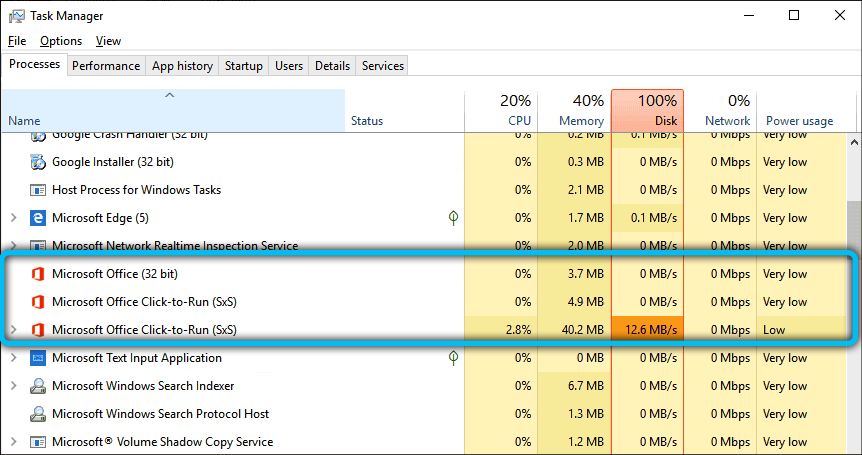
Arvestades, millist komponenti, Microsoft Office'i klikkimist, märgime ka, et see käivitatakse taustal ja võimaldab kasutajal paketti alla laadida, alustage rakendusega koostööd komplekti osana juba enne tarkvara täielikku laadimist arvuti.
Kas seda saab lahti ühendada
Moodulit ei soovitata kustutada, kuna see võib mõjutada tarkvara edasist tööd. Kui Microsoft Office klõpsab süsteemi märgatavalt, siis on soovitatav komponent välja lülitada. Saate seda teha mitmel viisil.
Konto kinnistute väljalülitamine
Nii et Microsoft Office'i enam ei värskendata ja seetõttu ei kuluta protsess süsteemiressursse, automaatseid värskendusi saab keelata konto seadetes, mida kasutati võtme aktiveerimiseks, mille jaoks „tooteteave” blokeerib „värskendusparature”, ja siis punkt, vastutab kontoriuuenduste keelamise eest.
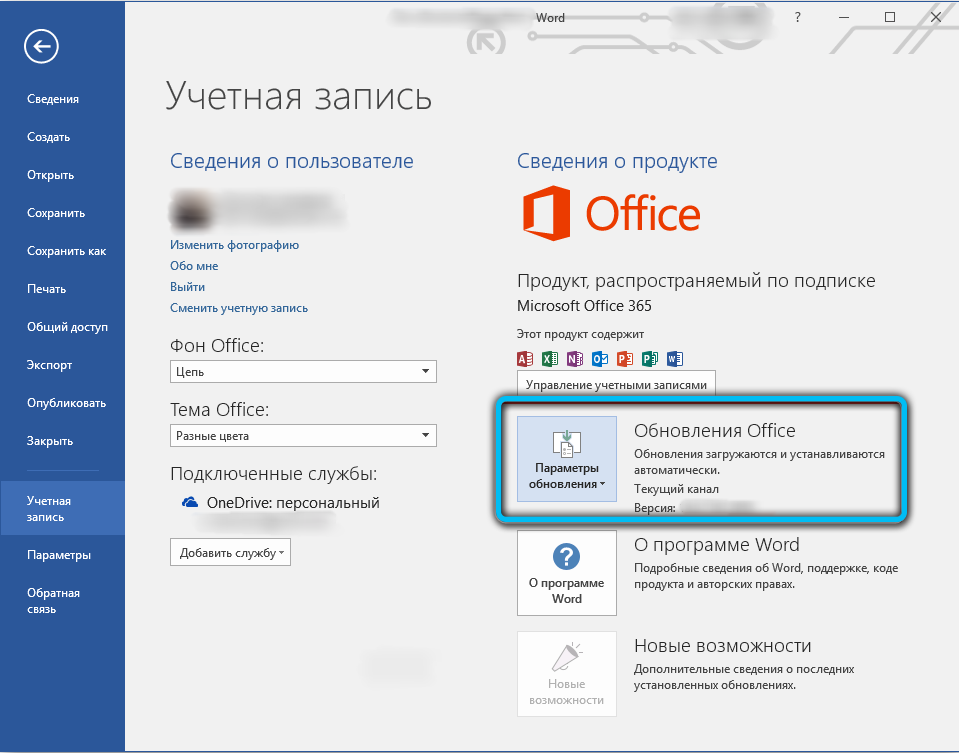
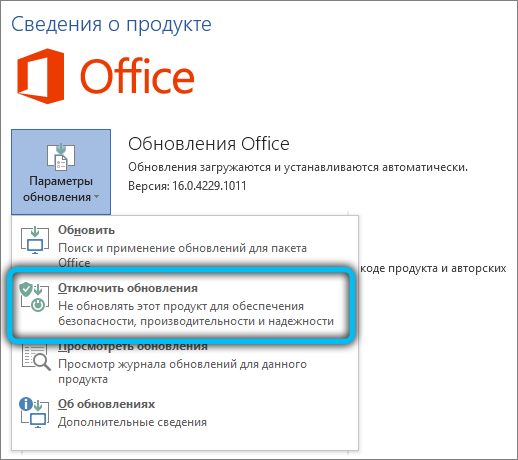
Seadmete "Teenindus" kaudu
Meetod soovitab järgmisi toiminguid:
- Võite minna Windowsi teenusesse erineval viisil, näiteks konsooli „Win+R) ja teenuste käsk kasutades.MSC. Alternatiivne valik - protsessi juurutamiseks ülesande dispetšeris vajutage PKM -i teenuse nime järgi (menüüs valime suvandi "Avatud teenused");
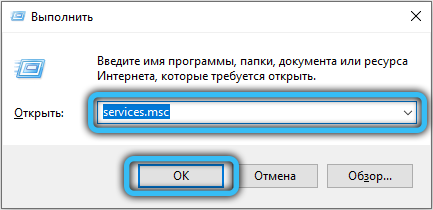
- Teenusehalduse aknas peate leidma soovitud tarkvara, mille järel oma atribuutides valima suvand „lahti ühendatud” ja peatada töö, vajutades vastavat nuppu, seejärel muudavad muudatused, taaskäivitame arvuti.
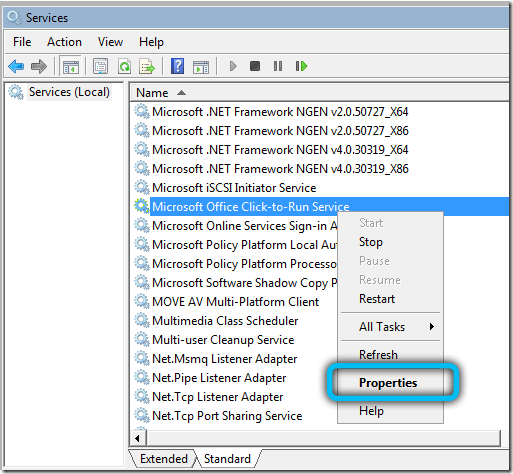
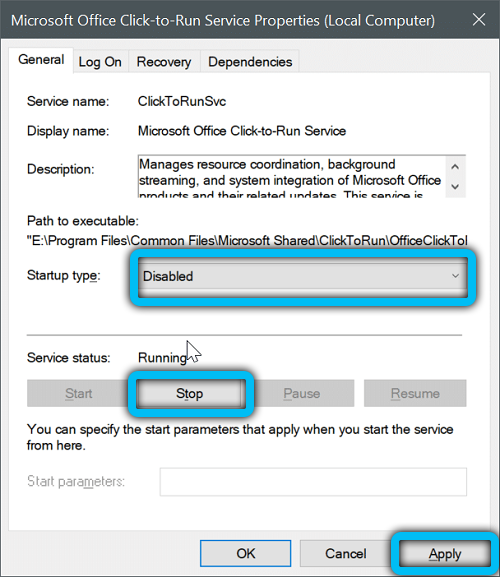
Kui ClickToRUNSVC sulgemise tulemusel on paketirakendus lakanud töötamast, määrame teenuse omadustes käivitamise tüübi käsitsi, nii et protsessi käivitamine toimub ainult Office Programmide ja Office Programmide alguses ja mitte akendega.
Lülitage välja aknas "Süsteemi konfiguratsioon"
Ülesande täitmiseks:
- Avage aken, kasutades konsooli „Laienda” ja MSCONFIG käske;
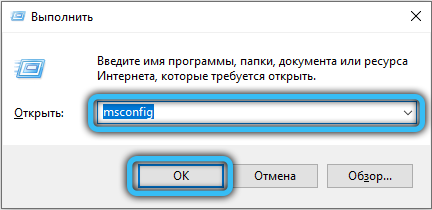
- Avatud aknas läheme vahekaardile "Teenus";
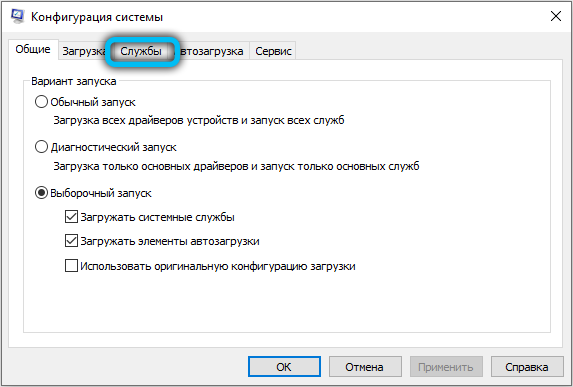
- Leiame juurdepääsetavast Microsoft Office'i loendist „Vajutage ja töötage”, eemaldage selle punkti lähedal asuv kast ja kasutage sätteid.
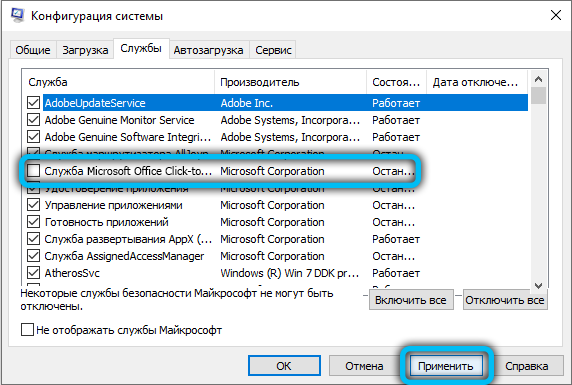
Käsurea kaudu
Teine töövõimalus on terminali ja selles sisalduva käsu kasutamine:
- Avame käsurea administraatori nimel, ületame kontekstimenüü „Start” või pääseme juurde akna „Käivita” ja CMD käsu abil;
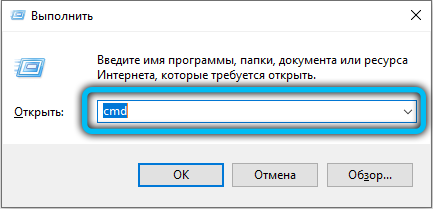
- Terminalis, protsessi väljalülitamiseks, võite kasutada käsku SC STOP ClickToRunSVC (pärast käsu sisestamist vajutage sisestusklahvi);

- Seejärel kasutame SC config ClickToRUNSVC Start = puudega (automaatne kaasamine pärast Windowsi algust);

- Taaskäivitage arvuti ja kontrollige, kas meetod on toiminud.
Ehkki tegelikult tarbitakse ressursse mõõdukalt, suureneb koormus värskenduste otsimise ja installimise ülesande ajal märkimisväärselt. Kui installite Microsoft Office ilma sisseehitatud -in -in -in -Renewal suvandita, lahendatakse probleem iseenesest, nii et te ei tohiks ka seda valikut ära visata.
- « Kupongide kasutamise omadused Aliexpressis
- Aliexpressi sisselogimise ja parooli taastamise viisid »

